工具/原料:
系统版本:windows10系统
品牌型号:联想小新air14
软件版本:steam2022版&易我数据恢复免费版
方法/步骤:
方法一:从Steam库中恢复丢失的游戏
1、先打开steam首页,在左上角点击“Steam”后打开。

2、选择“设置”并点击“下载”选项,之后看到“Steam库文件夹”进入。
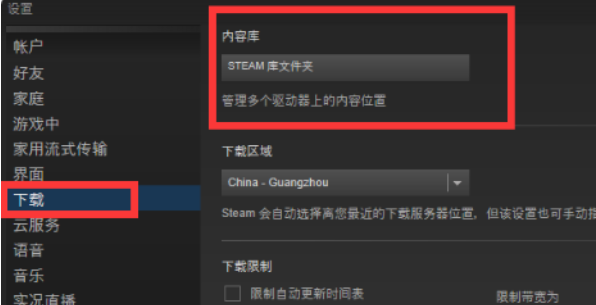
3、点击添加库文件,这样就能把系统里所有游戏能加载进去,最后重启即可。通过这个方法就将原有“Steam”中的游戏找回,加上现在“Steam”都会有一个账号,就算重装系统导致游戏丢失,也能用账户找回。
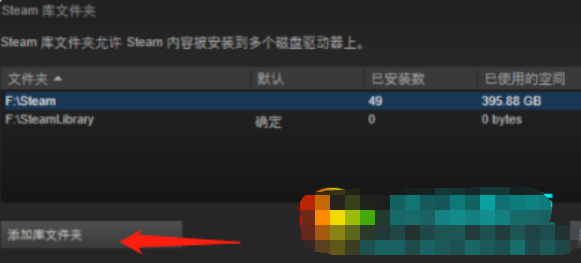
方法二:删掉steamapps激发软件自动检测找回(前提是电脑磁盘保留有原游戏文件夹以及里面的文件)
1、首先打开电脑上的steam的文件目录,并找到“steamapps”文件夹进入。
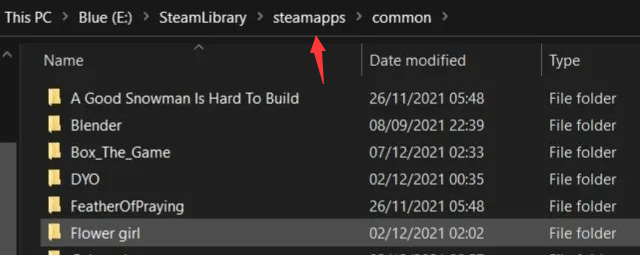
2、删除“steamapps”文件夹中的文件(不包括文件夹)。注意路径,需要删除的是系统自动在C盘或D盘生成的文件。(注意路径,这是D盘)

3、确保源文件夹名改为SteamLibrary,例如E:\SteamLibrary\steamapps(因为目前这个steam版本,自动生成下载路径的话,名字就是SteamLibrary)。右键退出通知栏中的steam程序小图标并重启steam,此时steam会自动发现本地的文件并恢复原有游戏。
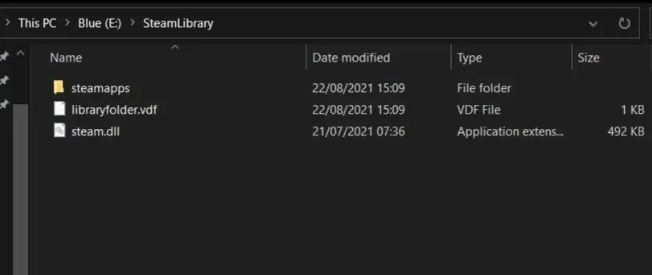
方法三:借助第三方工具恢复
如果以上方法不能解决,无法找出丢失的steam的文件数据的话,我们还可以借助好用的第三方工具找回,比如易我数据恢复软件。具体步骤如下:
1、在电脑上运行易我数据恢复,选择遗失文件所在位置,点击「扫描」查找文件。

2、扫描完成后,双击分类下的扫描找到的文件并预览内容:
删除文件:被删除的文件可在这找到;
丢失分区:硬盘被格式化或分区被删除所遗失的文件在这可以找回;
更多文件:磁盘上丢失名称和路径的文件在请在这里查找;
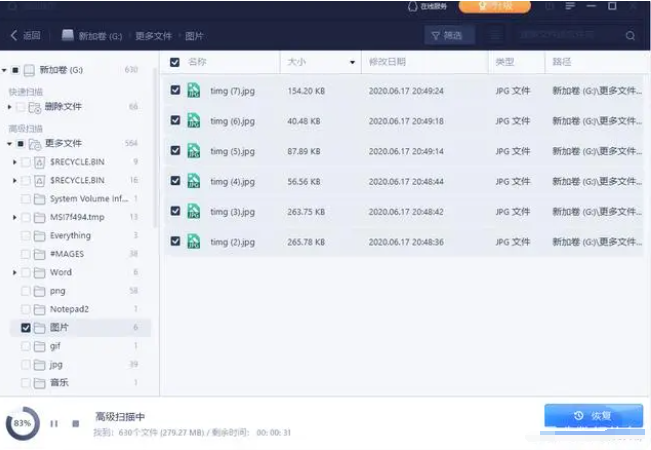
3、勾选需要的文件,单击「恢复」并保存到电脑磁盘上即可。

总结:
以上便是重装系统steam游戏恢复步骤,我们可以尝试使用steam的数据库中添加恢复,或者删除相关的文件夹自动检测找回,也可以通过数据恢复软件找回,有遇到类似问题的小伙伴可参照教程操作。

工具/原料:
系统版本:windows10系统
品牌型号:联想小新air14
软件版本:steam2022版&易我数据恢复免费版
方法/步骤:
方法一:从Steam库中恢复丢失的游戏
1、先打开steam首页,在左上角点击“Steam”后打开。

2、选择“设置”并点击“下载”选项,之后看到“Steam库文件夹”进入。
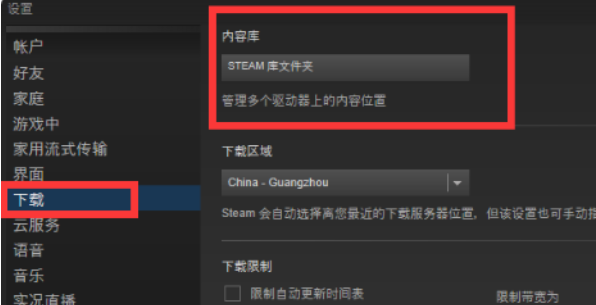
3、点击添加库文件,这样就能把系统里所有游戏能加载进去,最后重启即可。通过这个方法就将原有“Steam”中的游戏找回,加上现在“Steam”都会有一个账号,就算重装系统导致游戏丢失,也能用账户找回。
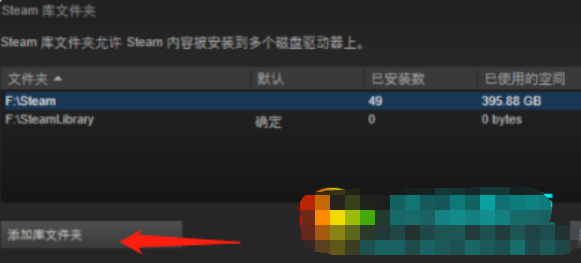
方法二:删掉steamapps激发软件自动检测找回(前提是电脑磁盘保留有原游戏文件夹以及里面的文件)
1、首先打开电脑上的steam的文件目录,并找到“steamapps”文件夹进入。
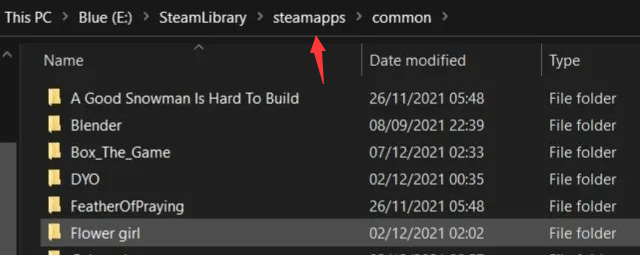
2、删除“steamapps”文件夹中的文件(不包括文件夹)。注意路径,需要删除的是系统自动在C盘或D盘生成的文件。(注意路径,这是D盘)

3、确保源文件夹名改为SteamLibrary,例如E:\SteamLibrary\steamapps(因为目前这个steam版本,自动生成下载路径的话,名字就是SteamLibrary)。右键退出通知栏中的steam程序小图标并重启steam,此时steam会自动发现本地的文件并恢复原有游戏。
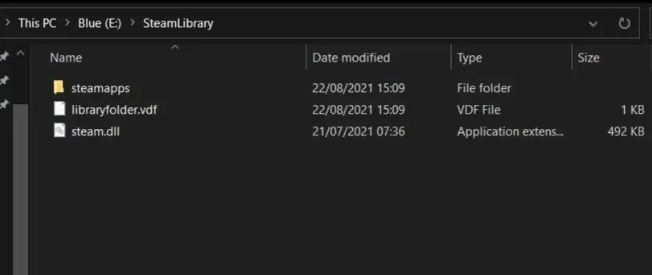
方法三:借助第三方工具恢复
如果以上方法不能解决,无法找出丢失的steam的文件数据的话,我们还可以借助好用的第三方工具找回,比如易我数据恢复软件。具体步骤如下:
1、在电脑上运行易我数据恢复,选择遗失文件所在位置,点击「扫描」查找文件。

2、扫描完成后,双击分类下的扫描找到的文件并预览内容:
删除文件:被删除的文件可在这找到;
丢失分区:硬盘被格式化或分区被删除所遗失的文件在这可以找回;
更多文件:磁盘上丢失名称和路径的文件在请在这里查找;
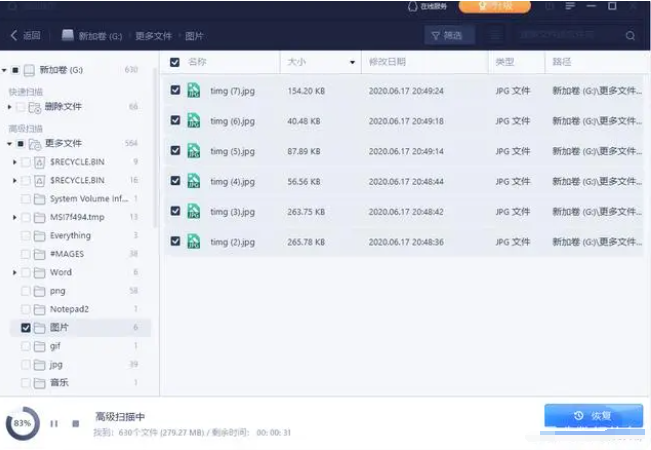
3、勾选需要的文件,单击「恢复」并保存到电脑磁盘上即可。

总结:
以上便是重装系统steam游戏恢复步骤,我们可以尝试使用steam的数据库中添加恢复,或者删除相关的文件夹自动检测找回,也可以通过数据恢复软件找回,有遇到类似问题的小伙伴可参照教程操作。
















